w10电脑高性能模式没有怎么办 win10电脑没有高性能模式恢复方法
时间:2021-04-23作者:xinxin
在win10专业版电脑中,开启系统的高性能模式,在一定程度上可以提升流畅游戏体验,而高性能模式可以在控制面板的电源选项中查看,然而有些用户在win10系统中却怎么也找不到高性能模式的存在,那么w10电脑高性能模式没有怎么办呢?下面小编就来告诉大家win10电脑没有高性能模式恢复方法。
具体方法:
1、有时候笔记本玩游戏的时候,必须开启高性能模式,笔记本电脑才可以发挥最佳的模式,但是,有的时候,笔记本偏偏没有高性能模式

2、首先,我们搜索控制面板,然后找到控制面板中的电源选项,然后点击进入电源选项
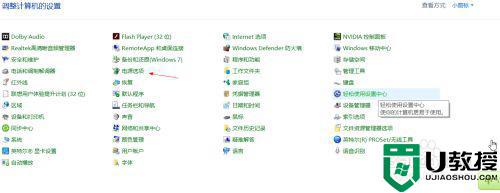
3然后,我们选择创建电源计划,在这里面就有关于创建高性能模式的方法,我们只需要点击现有的,然后下一步就可以完成船创建
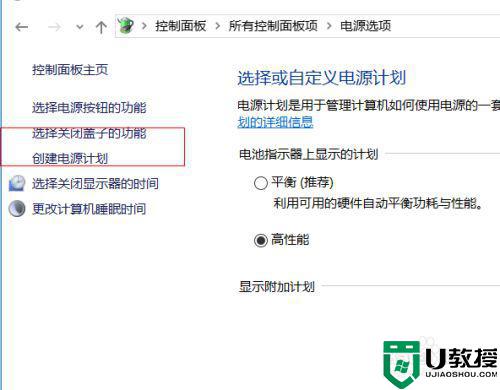
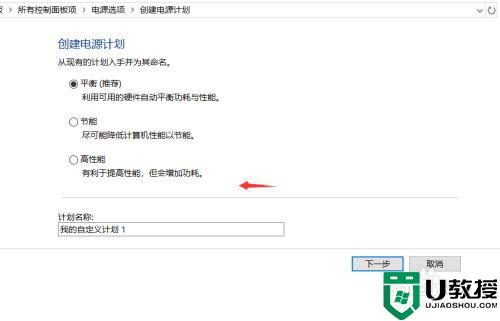
4、笔记本开启高性能模式的时候其实是比较耗电的,所以,我们需要将电源插到笔记本电源上才可以

5、然后,当我们出差或者工作中不能使用电源的时候,请把高性能模式转变为节能模式,避免笔记本没有电量
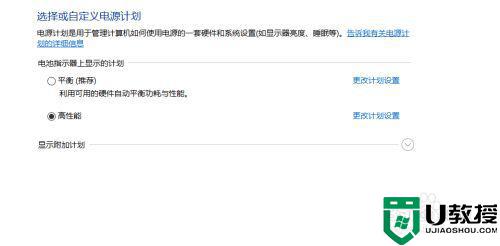
上述就是关于win10电脑没有高性能模式恢复方法了,有需要的用户就可以根据小编的步骤进行操作了,希望能够对大家有所帮助。
相关教程:
win10电源选项没有高性能

